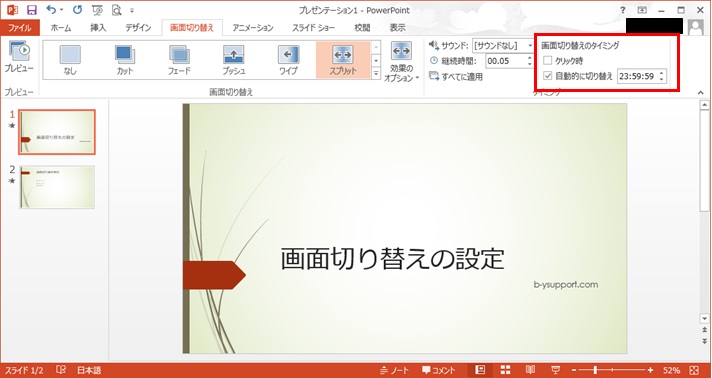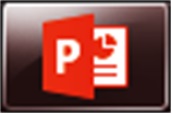
Powerpoint操作、画面切り替えを設定しよう!
◎画面切り替えを設定
プレゼンテーションの際、複数のスライドを切り替えていき進行していきます。画面切り替えの設定がなければ、淡々と画面が切り替わるだけです。見る人を魅了するため画面切り替えを設定してみましょう。
Powerpointを開きファイルを表示します。画面切り替えの設定をしたいスライドを選択した状態で「画面切り替え」タブをクリックします。
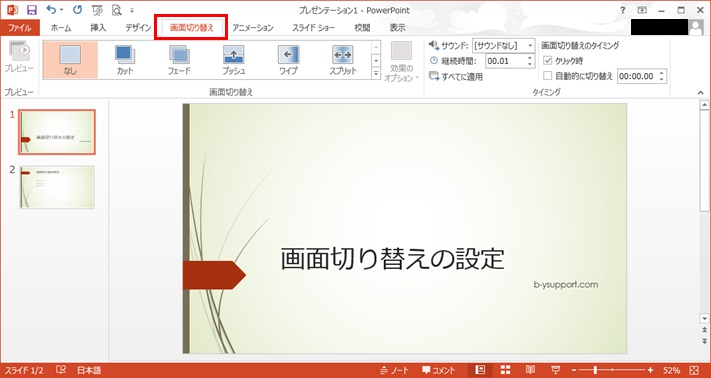
カットやフェードなどの好みの切り替えタイプを選択します。下図では、スプリットを選択しています。
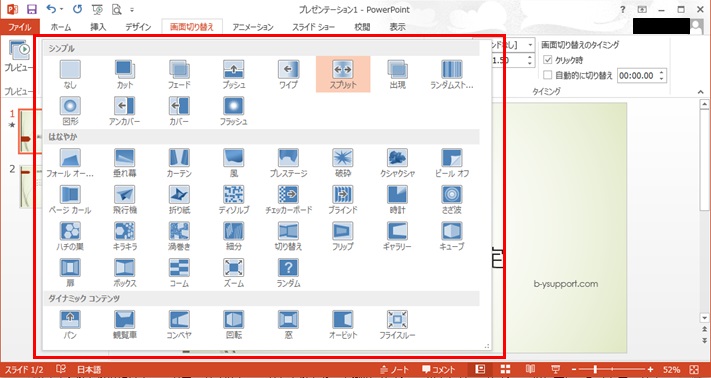
選択した画面切り替えにより効果のオプションが設定できます。

プレビューまたは実際のスライドショーで確認します。
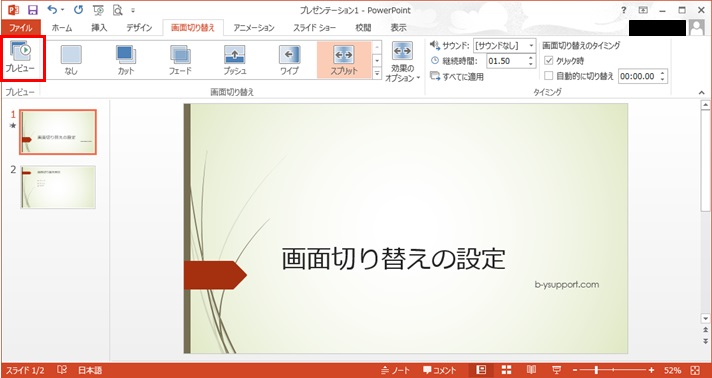
!!豆知識!!
キーボードの「Alt」→「K」→「T」を順番に押すと、「画面切り替え」の選択画面が表示されます。
◎画面切り替えタイミングの設定
画面切り替え時のサウンドの設定も可能です。その他のサウンドを選択することで他の音声ファイルを選択できます。
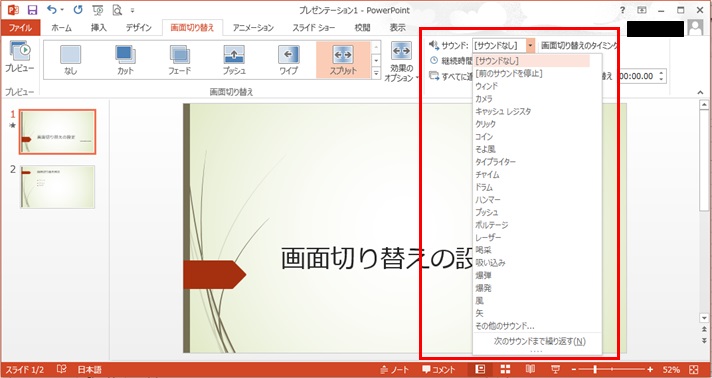
継続時間で前のスライドから切り替える時間を設定します。最大59秒まで設定可能です。
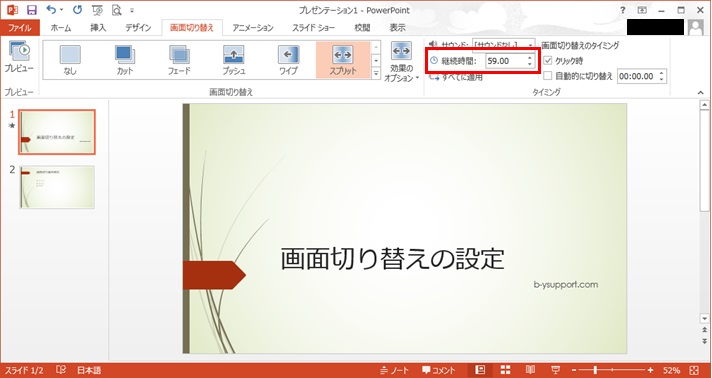
画面切り替えのタイミングをクリック時または自動的に切り替えで設定できます。自動的に切り替えは最大23:59:59まで設定可能です。